Introducción
Un certificado digital es una herramienta esencial para garantizar la seguridad en la comunicación electrónica y transacciones online. Sabemos lo fundamental que es mantener esta seguridad cuando necesitas cambiar de ordenador. Este artículo te guiará a través de los pasos necesarios para transferir tu certificado digital de un ordenador a otro de manera segura.
Antes de comenzar el proceso de transferencia, es crucial tomar algunas medidas de preparación que asegurarán una transición sin problemas y evitarán posibles problemas de seguridad.

Preparativos para Transferencia
Verificar la validez del certificado
Antes de transferir tu certificado digital, es imprescindible asegurarse de que todavía es válido. Un certificado expirado no servirá y solo añadirá complicaciones al proceso.
- Abre tu navegador de internet.
- Ve a la sección de configuración o ajustes.
- Accede a las opciones de seguridad y busca la sección de certificados.
- Verifica la fecha de expiración del certificado digital.
Si tu certificado está a punto de expirar, considera renovarlo antes de continuar.
Realizar una copia de seguridad del certificado
Otro paso esencial es hacer una copia de seguridad de tu certificado digital con su clave privada. Esto asegurará que, en caso de cualquier fallo durante la transferencia, puedas recuperar tu certificado sin problemas.
- Abre el administrador de certificados de tu sistema operativo.
- Selecciona el certificado que deseas transferir.
- Elige la opción 'exportar' y asegúrate de marcar la opción para incluir la clave privada.
- Guarda el archivo en una ubicación segura, como una memoria USB cifrada o un directorio protegido.
Una vez realizadas estas preparaciones, estamos listos para proceder con la exportación del certificado digital.
Pasos para Exportar el Certificado Digital
Acceso a las herramientas de gestión de certificados
Los sistemas operativos como Windows y macOS proporcionan herramientas integradas para gestionar certificados digitales. Accede a estas herramientas a través del panel de control o las preferencias del sistema.
- En Windows:
- Abre 'Opciones de Internet' desde el Panel de Control.
Ve a la pestaña 'Contenido' y haz clic en 'Certificados'.
En macOS:
- Abre 'Acceso a Llaveros' desde las Utilidades.
- Selecciona el certificado que deseas exportar.
Exportación del certificado con su clave privada
La exportación requiere que sigas unos pasos específicos:
- Selecciona el certificado digital en el administrador de certificados.
- Haz clic en 'Exportar' y selecciona la opción de exportación con clave privada.
- Establece una contraseña fuerte para proteger el certificado exportado.
- Guarda el archivo en un medio seguro, preferiblemente en una memoria USB cifrada.
Con el certificado digital exportado, el siguiente paso es transferirlo a tu nuevo ordenador.
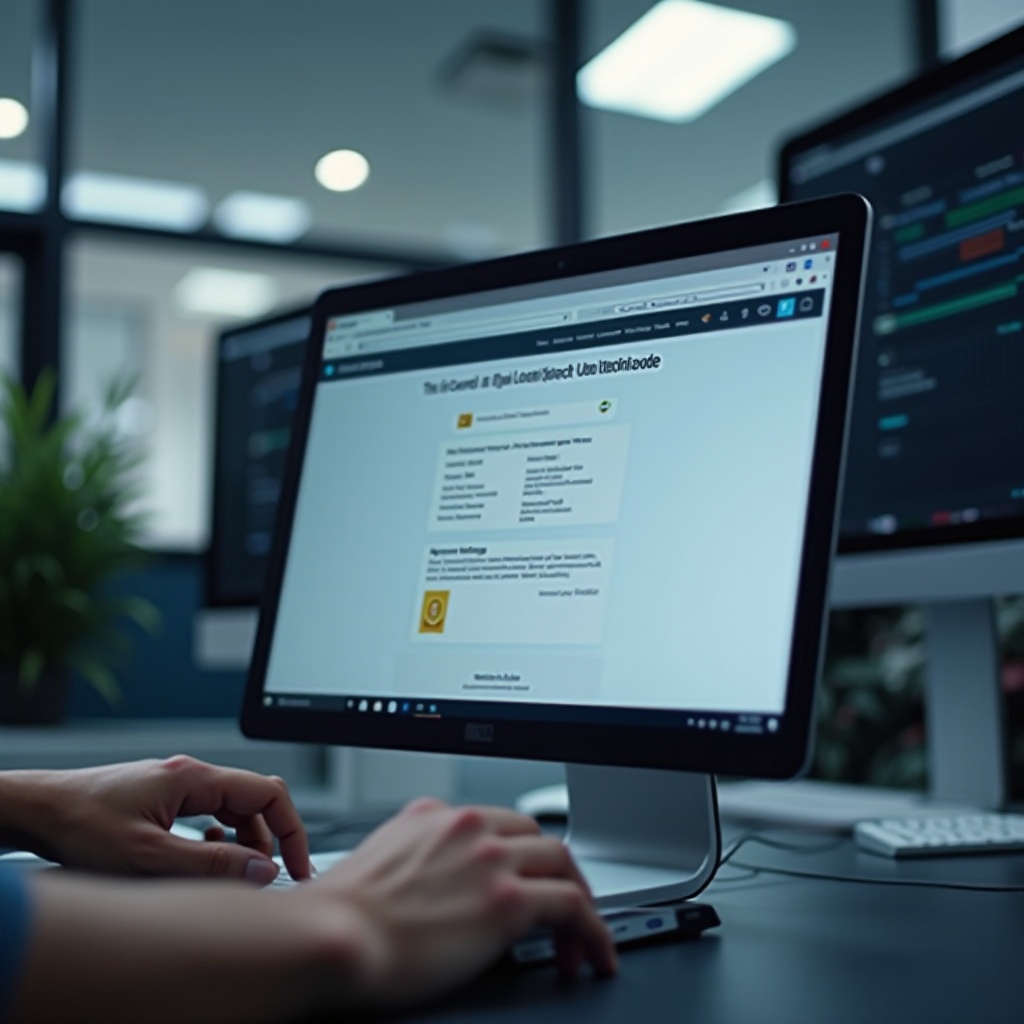
Métodos Seguros para Transferir el Certificado
Transferencia mediante USB cifrado
Una de las formas más efectivas y seguras de transferir tu certificado digital es utilizando una memoria USB cifrada.
- Inserta la memoria USB cifrada en el primer ordenador.
- Copia el archivo del certificado desde la ubicación donde lo guardaste.
- Desconecta el USB y conéctalo al nuevo ordenador.
- Transfiere el archivo al nuevo dispositivo, asegurándote de que el USB sigue cifrado durante la transferencia.
Uso de correo electrónico seguro
Alternativamente, puedes transferir el certificado digital utilizando un correo electrónico seguro. Este método es particularmente útil si tu nuevo ordenador está en una ubicación diferente.
- Crea un nuevo correo electrónico y adjunta el archivo del certificado digital.
- Establece una contraseña robusta para el archivo adjunto.
- Envíalo a tu cuenta de correo personal en el nuevo ordenador.
- Descarga y guarda el adjunto en una ubicación segura en tu nuevo dispositivo.
Almacenamiento en la nube con cifrado
Servicios de almacenamiento en la nube, como Google Drive o Dropbox, también pueden ser utilizados para esta tarea, siempre y cuando uses cifrado adicional.
- Sube el archivo del certificado digital a un servicio de almacenamiento en la nube.
- Configura una contraseña para el archivo dentro de la nube.
- Descarga el archivo en tu nuevo ordenador desde la nube.
Una vez que el archivo está correctamente transferido, es momento de importarlo al nuevo ordenador.
Importación del Certificado en el Nuevo Ordenador
Instalación y configuración en el nuevo dispositivo
Para importar el certificado digital al nuevo ordenador, sigue estos pasos:
- Abre el administrador de certificados en tu nuevo ordenador.
- Selecciona la opción 'importar' y localiza el archivo del certificado.
- Introduce la contraseña que estableciste durante la exportación.
- Completa el proceso de importación seleccionando las opciones de ubicación y confianza adecuadas.
Verificación de la correcta instalación
Después de la importación, asegura que el certificado está correctamente instalado.
- Abre nuevamente el administrador de certificados.
- Localiza tu certificado y verifica que su estado sea válido.
- Prueba el certificado accediendo a un sitio o servicio que lo requiera.
Con el certificado importado y funcionando, es necesario seguir algunos consejos para mantener la seguridad.
Consejos de Seguridad Después de la Transferencia
Actualizaciones periódicas del certificado
Mantener tu certificado digital actualizado es crucial para garantizar su validez y funcionalidad.
- Configura recordatorios para la renovación del certificado antes de su fecha de expiración.
- Verifica regularmente si hay actualizaciones o modificaciones necesarias en su configuración.
Monitoreo continuo de uso
Monitorea el uso del certificado para detectar cualquier actividad sospechosa.
- Activa las notificaciones de acceso para saber cuándo y cómo se utiliza tu certificado.
- Revisa los registros de actividad periódicamente para detectar anomalías.
Con estos consejos, puedes asegurarte de que tu certificado digital permanezca seguro y operativo en tu nuevo ordenador.

Resolución de Problemas Comunes
Diagnóstico de errores
A veces, pueden surgir errores durante el proceso de transferencia. Aquí algunos comunes y sus soluciones:
- Error de contraseña incorrecta: Asegúrate de recordar y usar la contraseña exacta establecida durante la exportación.
- Certificado no reconocido: Verifica que el archivo del certificado no esté corrupto y que se haya exportado con su clave privada.
Recursos adicionales para soporte
Si encuentras problemas que no puedes resolver, consulta:
- Documentación del proveedor del certificado.
- Foros técnicos y comunidades en línea.
- Soporte técnico especializado en certificados digitales.
Conclusión
Transferir tu certificado digital de un ordenador a otro puede parecer complicado, pero siguiendo una serie de pasos correctos y usando métodos seguros puedes hacerlo sin inconvenientes. Recuerda siempre verificar la validez del certificado, realizar una copia de seguridad y seguir consejos de seguridad post transferencia. Mantener tu certificado seguro es esencial para proteger tus datos y transacciones en línea.
Preguntas frecuentes
¿Puedo transferir un certificado digital sin la clave privada?
No, para transferir un certificado digital es necesario exportarlo junto con su clave privada para mantener su funcionalidad y seguridad.
¿Qué hacer si la importación del certificado falla?
Verifica que has utilizado la contraseña correcta y que el archivo no esté corrupto. Repite los pasos de importación o consulta con el soporte técnico si persisten los problemas.
¿Es seguro usar servicios de almacenamiento en la nube para transferir certificados digitales?
Sí, pero solo si utilizas cifrado adicional y aseguras que el servicio de nube es confiable y seguro. Esto protegerá tu certificado durante la transferencia.
